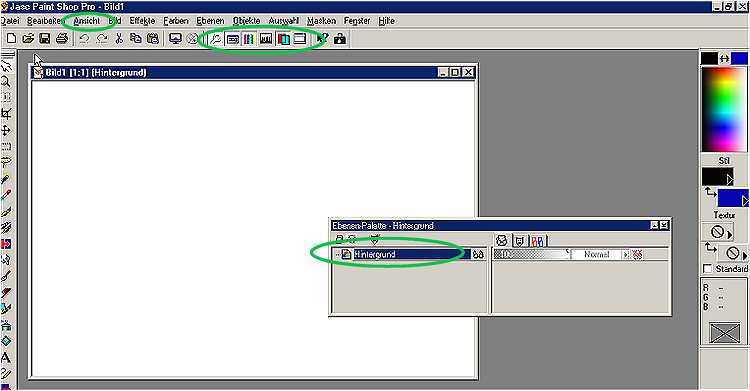mit der Farbpalette in der Voreinstellung immer am rechtern Bildschirmrandmit der Ebenenpalette
, welche erst einen Eintrag enthält:"Hintergrund" blau markiert = aktiv Sollte die Übersichtspalette aktiv sein, können wir diese getrost schließen um Platz auf dem Bildschirm zu schaffen.
Anmerkung: zu jedem Werkzeug gehört eine Stilpalette. Diese wird (wenn
nicht automatisch) geöffnet über das Menü Ansicht/ Leisten und Paletten
, ein Häkchen vor der betreffenden Palette aktiviert diese. Die schnellere Möglichkeit ist das Aktivieren des betreffenden Icons unterhalb der Menüzeile. Durch Ziehen mit gedrückter linker Maustaste können
Paletten frei auf dem Bildschirm plaziert werden. |